Slack to potężna platforma współpracy zespołowej z opcją komputerową i internetową na komputery PC i Mac.
Aplikacja komputerowa Slack jest bezpłatna i ma tę samą funkcjonalność co wersja przeglądarki Slack. Ale jakie są różnice w wersji na komputery stacjonarne, które ją wyróżniają?
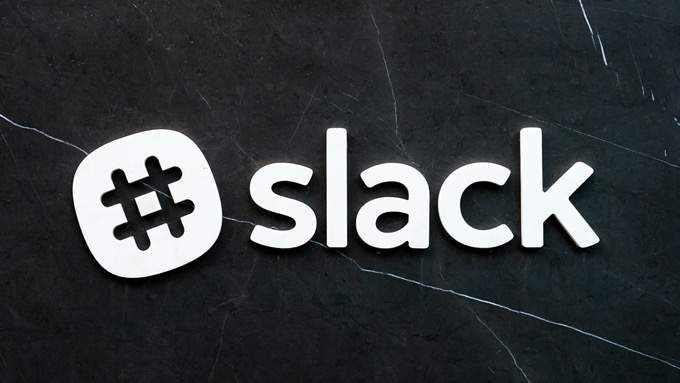
Z pewnością istnieją pewne różnice, ale czy korzystanie z aplikacji Slack na komputer jest wystarczające, aby dokonać zmiany? Wyjaśnimy wszystko, co musisz wiedzieć, ponieważ nie jest to od razu tak jasne.
Powiadomienia na pulpicie to powód, dla którego powinieneś używać aplikacji Slack Desktop
Mówimy „lepsze powiadomienia na pulpicie”, ponieważ możesz skonfigurować powiadomienia za pomocą przeglądarki, ale wrażenia nie są tak świetne. Główny powód jest prosty - jeśli zamkniesz kartę z obszarem roboczym Slack, nie będziesz już otrzymywać powiadomień. Musisz aktywnie mieć otwartą kartę.
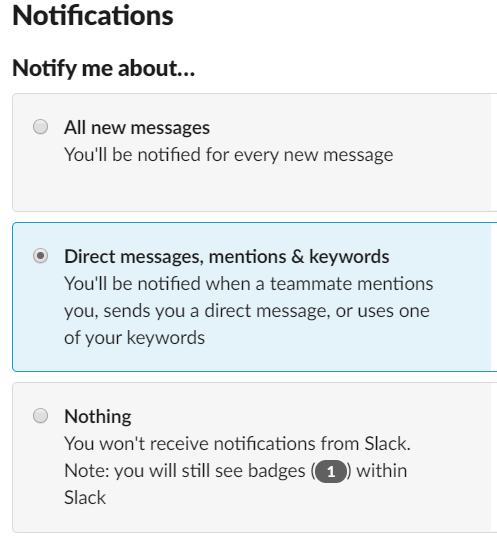
W aplikacji komputerowej Slack możesz zamknąć okno i domyślnie zminimalizuje się ono do twojego zasobnika, a w tym momencie wszelkie otrzymane powiadomienia nadal będą się pojawiać. Pozwala to usunąć Slacka z drogi, ale nadal niczego nie przegapisz.
Pod względem faktycznej funkcji powiadamiania jest bardzo podobna zarówno na komputerze, jak i w przeglądarce. Na obu platformach możesz zmieniać dźwięki powiadomień i ustawiać ustawienia powiadomień dla obserwowanych wątków. Możesz ustawić powiadomienia dla wszystkich wiadomości lub tylko wiadomości zawierających @mention lub słowo kluczowe, które znalazłeś na liście słów kluczowych na stronie preferencji powiadomień.
In_content_1 all: [300x250] / dfp: [640x360]->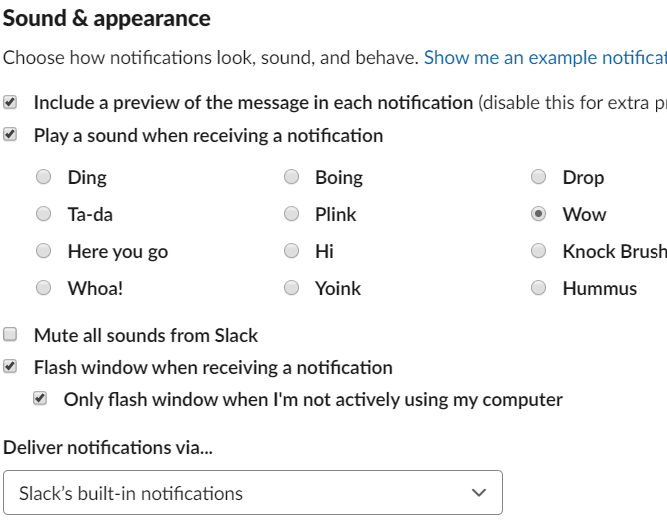
Dwie dodatkowe funkcje na pulpicie pozwalają ustawić sposób dostarczania powiadomień. Możesz wybrać opcję otrzymywania powiadomień za pośrednictwem wbudowanego systemu powiadomień Slacka, Centrum akcji Windows lub powiadomienia skróconego również za pośrednictwem Centrum akcji Windows. W przypadku powiadomień przeglądarki musisz korzystać z Centrum akcji Windows.
Możesz także ustawić miganie ikony przeglądarki po otrzymaniu powiadomienia, aby o nim nie zapomnieć. Dzięki tym subtelnym zmianom w aplikacji komputerowej Slack znacznie łatwiej jest uchwycić każdą ważną wiadomość lub rozmowę.
Więcej skrótów klawiaturowych
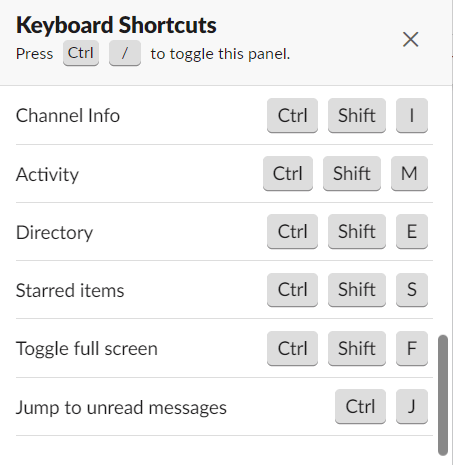
Używanie aplikacja komputerowa Slack daje także większy wybór skrótów klawiaturowych. Wiele skrótów klawiaturowych jest przenoszonych z przeglądarki, ale dodano dodatkowe. Wynika to z faktu, że dla przeglądarki zarezerwowanych jest wiele skrótów, które można zwolnić za pomocą samodzielnej aplikacji komputerowej.
Omówiliśmy, które skróty klawiaturowe są dostępne tylko w aplikacji komputerowej Slack poniżej.
Ctrl + F- użyj wyszukiwania Slack
Ctrl + Shift + M- Otwórz panel Aktywność
Ctrl + Shift + I- Otwórz panel Szczegóły kanału
Ctrl + J- Przejdź do nieprzeczytanych wiadomości
To może nie wydawać się dużo, ale te kilka dodatkowych skrótów pomaga zwiększyć wygodę. Jako przykład wszyscy wiemy, że Slack ma jedną z najbardziej potężne wyszukiwarki w oprogramowaniu do współpracy zespołu, więc możliwość szybkiego poruszania się tam za pomocą Ctrl + F, więc nie musimy odrywać rąk od klawiatury, z pewnością zaoszczędź trochę czasu przez całe życie dzięki Slack.
Uruchom Slack bardziej wygodnie
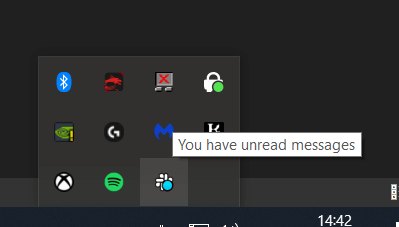
Możesz to ustawić, aby Slack uruchomił się, gdy tylko włącz system. Ponadto, gdy Slack jest otwarty, zminimalizuje się za każdym razem, gdy klikniesz przycisk zamykania okna, co oznacza, że jest on zawsze w tle i gotowy do użycia w dowolnym momencie.
Aplikacja komputerowa Slack to świetna alternatywa dla tych, którzy potrzebują Slacka na wyciągnięcie ręki. Oczywiście możesz szybko uzyskać dostęp do Slacka w przeglądarce, ale aplikacja komputerowa sprawia, że jest to trochę wygodniejsze.
Łatwiejsze przełączanie między zespołami Slack
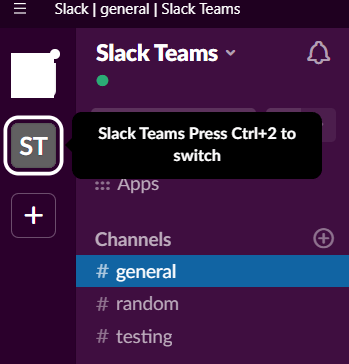
Funkcjonalność przeglądarki do przełączania się między zespołami Slack działa w ten sposób - logujesz się do wielu zespołów i używasz Ctrl + 1-9, aby przełączać się między obszarami roboczymi. Problem polega na tym, że przeglądarka często zastępuje to polecenie, aby przełączać się między różnymi kartami.
Rozwiązaniem może być otwarcie wielu kart w przeglądarce i posiadanie jednej karty dla każdego obszaru roboczego, ale staje się to bałagan i jest przytłaczające, jeśli chcesz szybko przeglądać wiele obszarów roboczych.
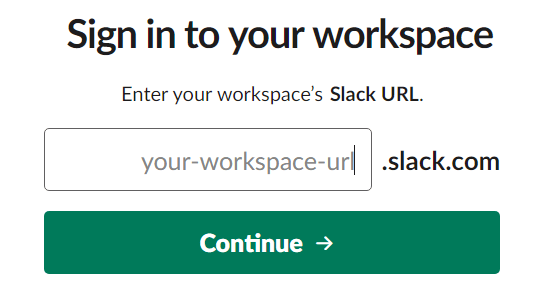
Na pulpicie polecenia Ctrl + 1-9 będą działać bez żadnych problemów, ale możesz także zobaczyć swoje obszary robocze w lewym górnym rogu - jest mały panel, w którym widoczne są wszystkie ikony obszaru roboczego. W dowolnym momencie możesz kliknąć przycisk +, aby dodać tutaj także więcej.
Podsumowanie: Slack Desktop nie jest potrzebny, ale jest korzystny
Świetny w Slack chodzi o to, że cała funkcjonalność jest już dostępna w przeglądarce, ale dodatkowej wygody związanej z używaniem aplikacji komputerowej nie można zignorować. To tak proste, jak zwolnienie większej liczby skrótów klawiaturowych, większa swoboda kontrolowania i monitorowania powiadomień oraz większa wygoda przełączania się między różnymi obszarami roboczymi.
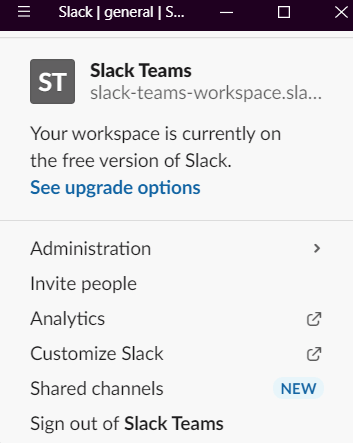
Możesz także polubić to, że aplikacja komputerowa Slack pozwala zmienić rozmiar okna, co jest przydatne podczas pracy z małym wyświetlaczem. Jest to również możliwe w przeglądarce, ale musisz poradzić sobie ze zmniejszeniem rozmiaru wszystkich innych kart w przeglądarce. Możesz otworzyć inne okno przeglądarki, ale wtedy zadziała ono z przepływem pracy, ponieważ ciągle przełączasz się między dwoma oknami przeglądarki.
Podsumowując, korzyści są niewielkie, ale wystarczająco wygodne, aby poważnie je rozważyć. Jakie są twoje przemyślenia na temat Slacka? Czy warto korzystać z aplikacji komputerowej, czy wolisz używać inne oprogramowanie do współpracy w zespole? Zostaw swoje przemyślenia w sekcji komentarzy.